
iPhoneのホーム画面をすっきり見せる方法
iPhoneのホーム画面を見せてもらうことが密かな趣味です。
人によって、最初の画面に置いているアプリが違って、色や配列にこだわりがある人やダウンロードした順で変えずにいる人など、それぞれに理由があり、その話を聞くのが大好きです。
いろんな人の話を聞いた結果、いま自分は「ホーム画面は1画面内に収める」というルールを決めて、アプリ数をかなり絞っています。通知やバッジも全部オフ。変わり映えのないホーム画面ですが、すっきりしていると褒めてもらえることも多く、どんなことを心がけているのか、今回4つのポイントにまとめてみることにしました。
1. 使わないアプリはホーム画面から隠す
普段使わないけど消すほどじゃないからホーム画面に置いてあるアプリ、ありませんか? iOS14以降、そんなアプリたちを隠せるようになりました。ちなみに、隠したアプリはいつでもホーム画面に戻せます。
やり方はかんたん。アプリを削除するボタンを押したとき、「アプリを削除する」or「ホーム画面から削除する」の2つの選択肢が表示されるので、後者を選択すればOK。Appライブラリ(左にスワイプし続けると出る画面)には存在するので、アプリ名を検索すれば普通に使うことができます。
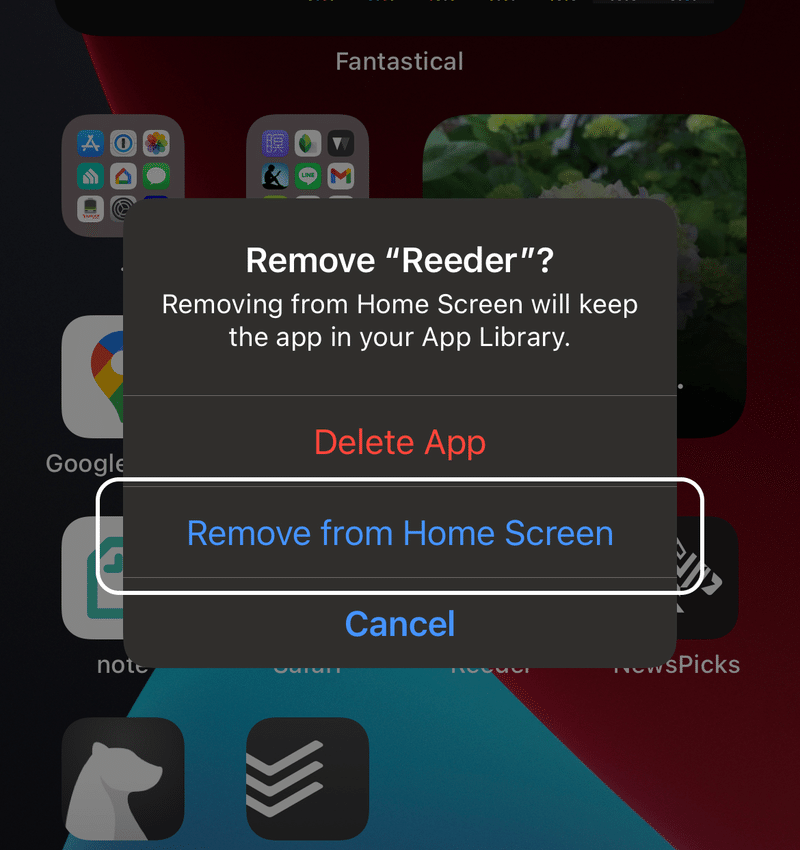
自分のホーム画面に置いておくアプリの基準は、以下のとおり。使う頻度で場合分けをしています。
・毎日1回以上使う : ホーム画面に置く
・週に1回以上使う : フォルダに入れる
・それ以外 : ホーム画面から隠す(Appライブラリ)
2. バッジ数を非表示にする
メールやLINEなど、メッセージ系のアプリだと未読数が3桁(!)という人もいて、そういう人に非表示にする方法を伝えると、結構喜ばれます。
やり方は、通知ページから各アプリにいき、「バッジ」という項目をオフにするだけ。(根本的な解決ではないものの)未読バッジ数の多さにげんなりしていた人はぜひ設定してみると、かなりすっきりします。
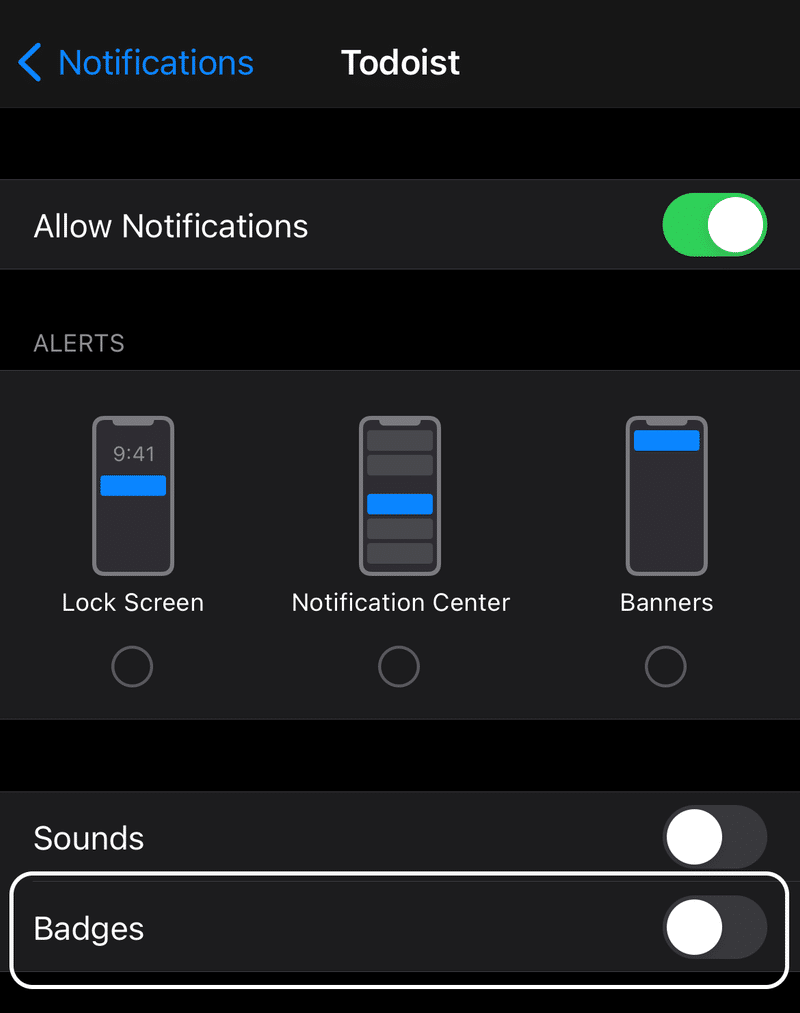
3. ウィジェットを活用する
iOS14以降、「ウィジェット」という機能が新しく登場しました。
社内でこの話をしたところ、その存在を知らない人もいてびっくりしましたが、これを使いこなせると、わざわざアプリを開かなくても必要な情報を知れるので便利です。「アプリ自体はホーム画面から隠し、ウィジェットだけ表示しておく」という、すっきりテクニックも使えちゃいます。
設定方法
1. ホーム画面で何も表示されていない部分を長押しし、アプリが小刻みに揺れ始めたら指をはなします
2. 左上隅の追加ボタンをタップします
3. ウィジェットを選択し、「ウィジェットを追加」をタップします
4. 「完了」をタップします
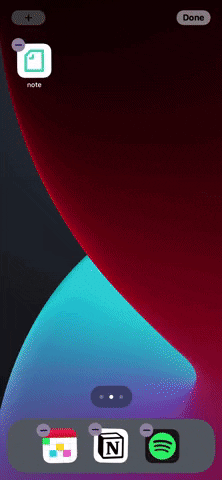
ウィジェットにおすすめなのは、カレンダー、天気、ニュース、電池残量。今日は何日/何曜日だっけ?とか、今日の天気は? がすぐにわかるので、重宝しています。
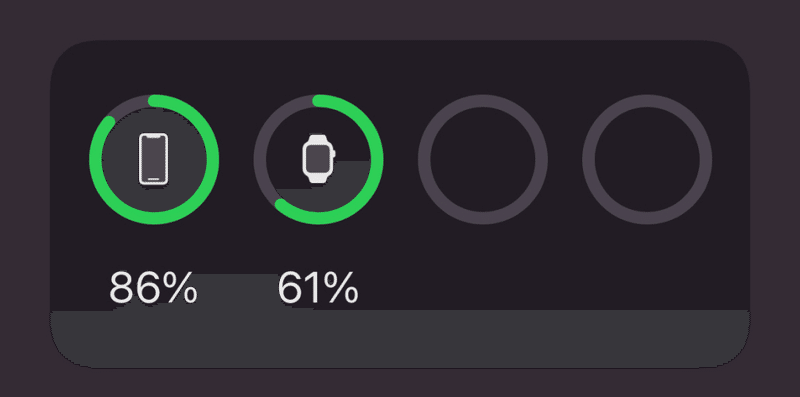
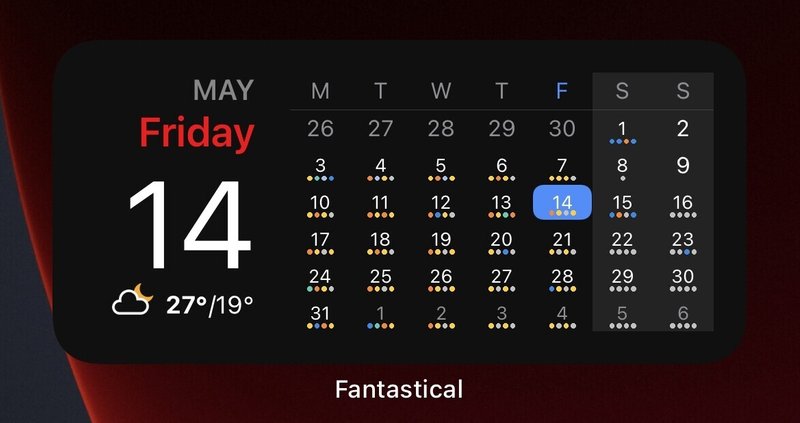
ちなみに、noteのiOSアプリもウィジェットに対応していて、現在3タイプのウィジェットに対応しています。
・下書き
・お題企画
・今日の注目記事
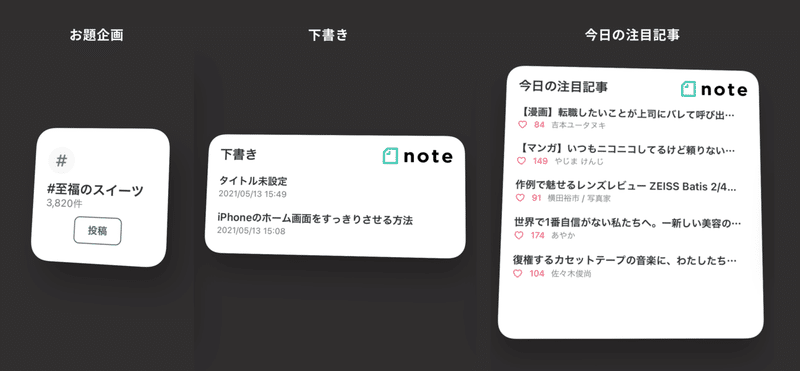
4. 定期的に振り返る
フォルダやアプリ整理において、“完成” という状態はありえません。
なので、ホーム画面がごちゃついていないかどうか、定期的に振り返って整理する時間を取るようにしています。ここ数ヶ月は、毎月末に今のホーム画面をスクショしていて、スクショする直前を振り返りの時間にしています。
2021年4月30日時点のホーム画面
— 平野太一 / note (@yriica) April 30, 2021
Todoistの無料プラン機能がかなり拡充されたため、もう一度使いはじめました。Googleカレンダーと連携して、毎日の予定チェックに使っています。 pic.twitter.com/nlZIzzGlVp
個人的には、不要なアプリをえいやと断捨離する瞬間が1番テンションが上がります!
・・・
以上です!
毎日使う1群アプリだけホーム画面に入れるようにすると、自分のiPhoneにも愛着が持てるような気がします。今回紹介した4つの心がけ、もしよければやってみてください!
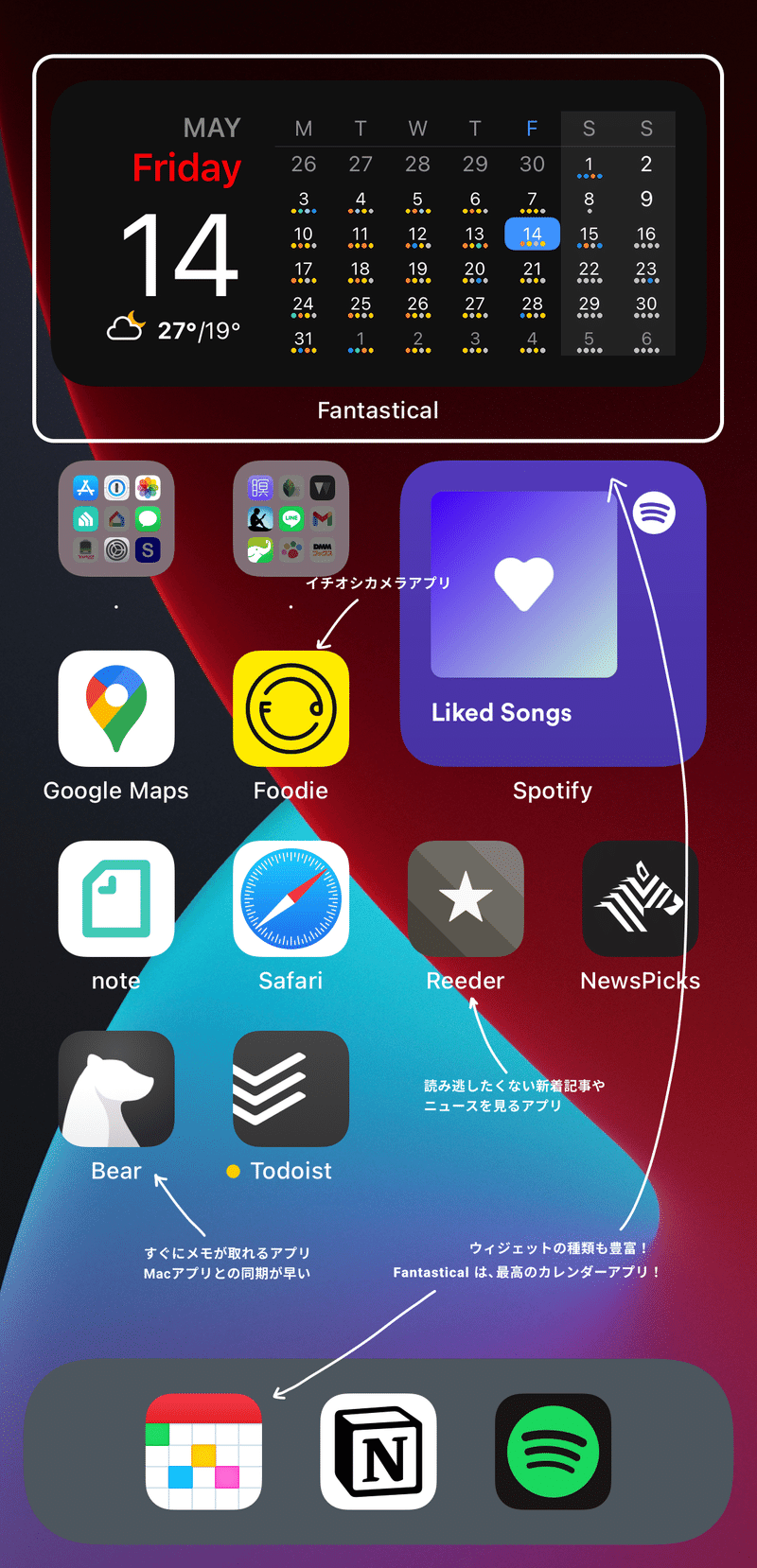
よろしければサポートお願いします! いただいたサポートは新しいサブスクを試すための資金にさせていただきます!
